原文章写于:2021年02月20日
本来想升级下 selenium,原来用的3,现在准备改代码换成4的版本。结果发现现在都会检测是selenium webdriver,不让代码登录了。
于是,又重新折腾了下。
之前总是担心某一天豆瓣撑不下去了会倒闭。于是,总想着把自己在豆瓣标记的读过的书,看过的电影都备份存下来,主要还有一些看完当时的短评记录。
电影的页面和读书的页面差不多的,所以这里就介绍一下备份读过的书的方法。
最终存到Excel表格中和数据库(sqlite)表中。
此项目所有代码开源放在Github上了,文章下面有地址,所以此文只是记录这个实现、使用的过程。
一、准备工作
1.安装Selenium 测试环境
用来自动化操作豆瓣的页面,爬取数据。
之前有篇笔记写了:Python Selenium使用举例
如果是Windows环境也是一样的,主要就是3步。
- 安装Chrome浏览器;
- 安装浏览器驱动(要对应浏览器的版本,就是一个chromedriver.exe这样的可执行文件)
- 安装Selenium包(现在装的版本都是4)
安装Selenium包Windows下命令为:
1 | pip install selenium |
2.安装 openpyxl 包
这个是用来操作Excel表的,把数据写入到Excel表里需要用到。
1 | pip install openpyxl |
自己简单的数据库,就直接用Python自带的sqlite3了,很喜欢就这样一个数据库(.db)文件。
二、代码实现
思路:
- 1).登录进豆瓣账号,点开【读过的书】的页面;
- 2).获取最大的页面数 max_page_num;
- 3).获取每个页面的链接,得到一个所有链接的List:page_site_list;
- 4).写一个获取一个页面信息的方法/函数:get_one_page,存成一个List;
- 4).循环page_site_list,读取每个页面的数据信息List存到全部数据的List中:all_page_data_list;
- 5).最后把全部数据 all_page_data_list 写入到Excel表中和存到数据库中。
1.建立数据库、表
建立一个数据库文件 douban.db,然后建一张存书信息的 books表。
里面有书籍的name(名称),site(豆瓣链接),author(作者),tags(标签),date(已读日期),comments(评论),rating_num(评分数字等级), rating(评分,星级),pic(书籍图片链接)
存了书籍的图片链接,主要为了以后别的地方也可以用。
所以如果你不需要的信息,可以不存。
1 | CREATE TABLE "books" ( |
2.获取所有页面的链接List 的方法
思路:
获取最大页面数的时候,把对应的链接存下来,这就是一个模板链接,model_site 如下:
其中[id]为每个人自己的豆瓣用户id。
1 | https://book.douban.com/people/[id]/collect?start=285&sort=time&rating=all&filter=all&mode=grid |
可以看到,start=后面的数字即是每个页面不同的地方。
- 第1页:没写,其实是0;
- 第2页:15;
- 第3页:30;
- 第4页:45;
- 第n页:(n-1)*15
所以可以把 model_site 切分成3段,数字前面是第一段,中间是页面相关的数字,第三段是 &sort开始的后面这段。
第一段和第三段是固定的,通过一个循环就可以了。
代码实现如下:
1 | # 获取所有页数的链接List |
3.获取一页的内容方法
获取一页的内容,最后返回一个data_list。
data_list中每一项包括:书籍名、书籍链接、书籍作者信息、书籍标签、阅读日期、评论、评分(数字)、评分、书籍图片链接。
代码实现:
1 | # 获取一页的数据内容 |
注意:
因为每一页中是每一项取一个List、最后合成的。
所以如果书籍标记的时候,没有标签、没有评分(打星)的话,会报错,获取不到信息。
4.用selenium登录前提设置
为了跳过selenium的webdriver检测,所以使用的是本地debugger模式登录。
使用方法看后面的使用说明,代码如下:
1 | option = webdriver.ChromeOptions() |
三、整个项目打包
整个项目放在 Github上了。链接: own_douban_backup
看README.md文档即可。
项目文件说明::
1 | douban_backup |
db/douban.db : sqlite数据库文件,最后保存的数据都在这里
ex/douban.xlsx : Excel文件,最后保存的数据同步保存在这里
books.py :调用 main()方法,将Douban 读过的书的记录保存到数据库books表中和douban.xlsx 文件中
douban.sql : 表创建的sql语句(books表)
douban_config.py :配置文件
main.py :主文件
z_db.py :数据库操作文件
四、使用说明
运行main.py中的方法
1.先运行init_create_table()方法初始化,创建数据库中的表
2.备份看过的书
去掉 #books.main()前面的 #注释,再 注释init_create_table()方法即可运行。
3.怎么运行
1).第一步,用Windows PowerShell或命令提示符运行chrome.exe
找到Chrome浏览器的安装路径,比如我的在:C:\Program Files (x86)\Google\Chrome\Application,里面就有chrome.exe程序。
运行以下命令:
1 | cd "C:\Program Files (x86)\Google\Chrome\Application" |
remote-debugging-port:是代码中指定的端口debuggerAddress;
user-data-dir:随便指定一个目录就行(真实没有这个目录也没关系,名字随便取)
如图所示: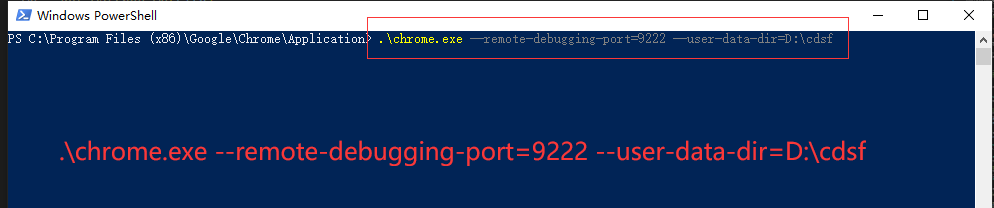
运行完后会打开Chrome浏览器。
2).第二步,运行 main.py
在main.py中运行程序。就会在打开的Chrome浏览器中正常运行了。
PS.如果自己提前登录过,还能记住密码。再登录的时候可以不需要登录了。(所以登录部分的代码做了这个判断)
- 本文标题:Python 备份 豆瓣 读过的书的记录
- 本文作者:HDUZN
- 创建时间:2022-05-13 10:28:00
- 本文链接:http://hduzn.cn/2022/05/13/Python-备份-豆瓣-读过的书的记录/
- 版权声明:本博客所有文章除特别声明外,均采用 BY-NC-SA 许可协议。转载请注明出处!